Als je geïnteresseerd bent in fotografie en je foto's professioneel wilt bewerken, is Adobe Lightroom belangrijke software die je daarbij kan helpen. In deze uitgebreide tutorial leer je wat Lightroom is, welke functies het biedt en hoe je het effectief kunt gebruiken om het beste uit je foto's te halen.
Belangrijkste inzichten
Lightroom is in de eerste plaats catalogussoftware die je helpt je foto's te archiveren, te organiseren en te bewerken. De focus ligt op een praktische verzameling van tools die vooral van belang zijn voor fotografen. Het biedt uitgebreide mogelijkheden voor bewerking, het beheren van je foto's en zelfs publicatie. De software is niet alleen geschikt voor professionals, maar ook ideaal om als beginnende gebruiker met beeldbewerking te beginnen.
Stap 1: Wat is Lightroom?
In wezen is Lightroom catalogussoftware. Het organiseert je foto's en stelt je in staat om deze te beheren, te sorteren en te bewerken. Je kunt foto's van tags voorzien, ze met kleuren markeren of nummeren om de overzichtelijkheid te vergroten. Dit zorgt ervoor dat je altijd het overzicht over je fotobestanden behoudt.
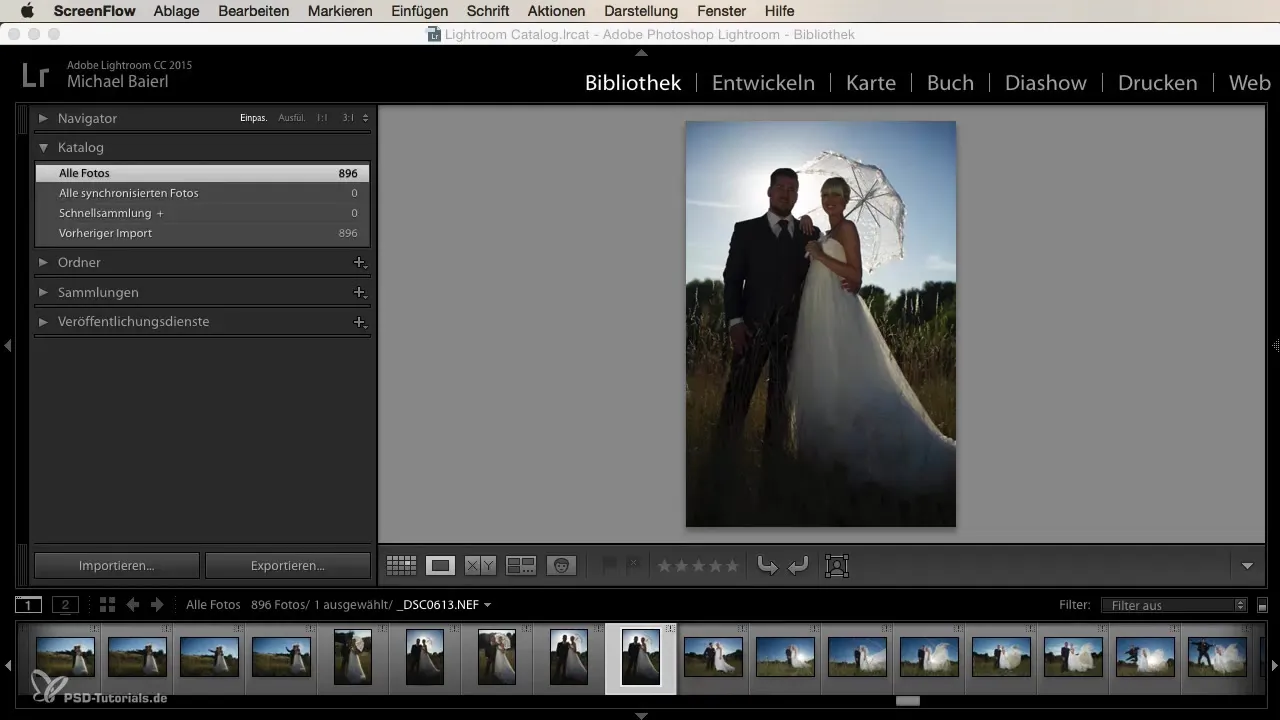
Stap 2: De verschillende modules
Lightroom heeft verschillende modules, waaronder:
- Bibliotheek: Hier kun je je foto's importeren, organiseren en bewerken.
- Ontwikkelen: In deze module heb je toegang tot de bewerkingshulpmiddelen. Je kunt belichting, contrast, kleur en nog veel meer aanpassen.
- Kaart: Ideaal voor de geografische locatie van je opnamen.
Stap 3: Foto's bewerken in Lightroom
Vriendelijk gezegd is Lightroom een krachtige tool om je foto's te verbeteren. Of je nu de schaduwen wilt ophelderen of de hooglichten wilt verduisteren, de schuifregelaars zijn intuïtief en eenvoudig te gebruiken. Hier kun je ook filters en presets toepassen om bepaalde looks te creëren - ideale voorwaarden om creatief te zijn.
Stap 4: Vergelijking met Photoshop
Er wordt vaak de vraag gesteld of je voor beeldbewerking ook Photoshop nodig hebt. Terwijl Lightroom vooral gericht is op de organisatie en basisbewerking van foto's, zijn er enkele geavanceerde functies in Photoshop, zoals het maken van complexe fotomontages. Toch kan Lightroom de meeste basisbewerkingen uitvoeren.
Stap 5: Stapelverwerking gebruiken
Een groot voordeel van Lightroom is de mogelijkheid van stapelverwerking. Als je bijvoorbeeld een reeks foto's van een bruiloft of een evenement hebt, kun je deze eenvoudig in groepen sorteren en gezamenlijk bewerken. Zo bespaar je enorm veel tijd en kun je efficiënter werken.
Stap 6: Publicatie en delen
Lightroom biedt je ook verschillende mogelijkheden om je werken te publiceren. Je kunt foto's direct vanuit de software op platforms zoals Behance of Facebook delen, zonder een browser te hoeven openen. Daarnaast kun je foto's afdrukken, dia-shows maken of zelfs boeken ontwerpen, wat de workflow enorm vereenvoudigt.
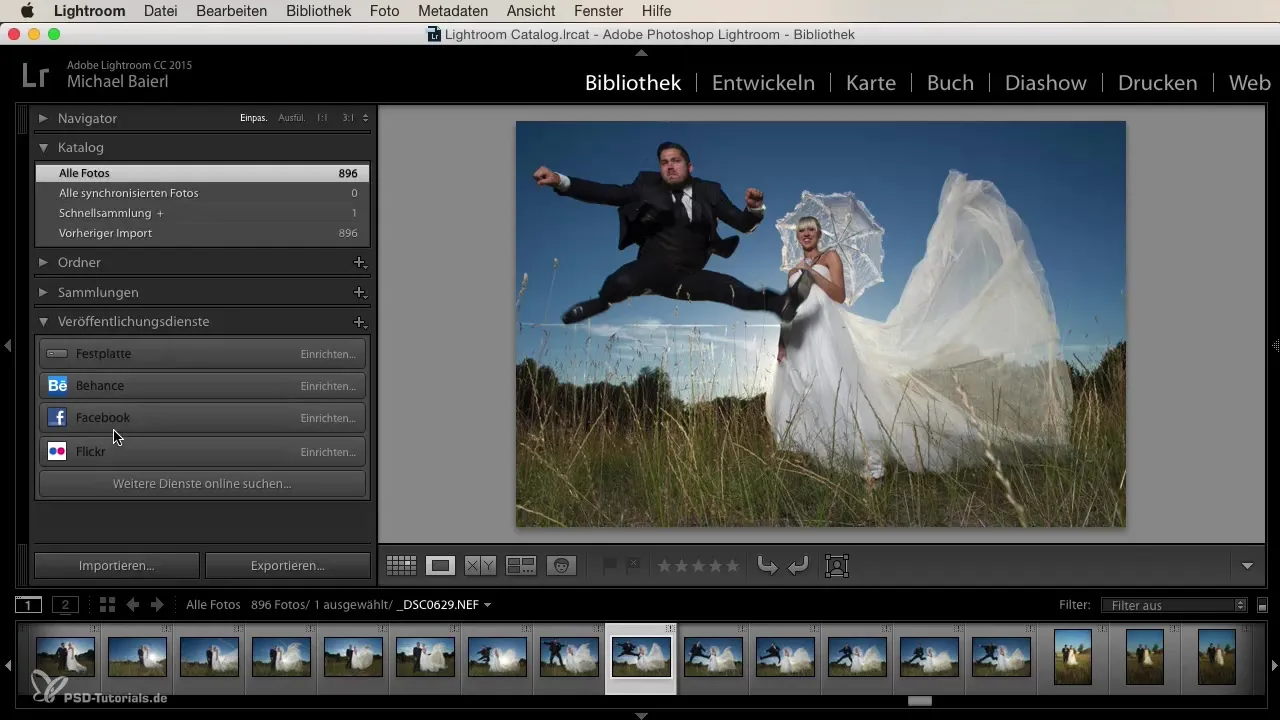
Stap 7: Eerste stappen met Lightroom
Begin met het importeren van je foto's in het bibliotheekmodule. Hier kun je je foto's selecteren en organiseren. Na de import ga je naar het ontwikkelmodule en begin je met de basisaanpassingen. Experimenteer met verschillende hulpmiddelen en vind je persoonlijke stijl.
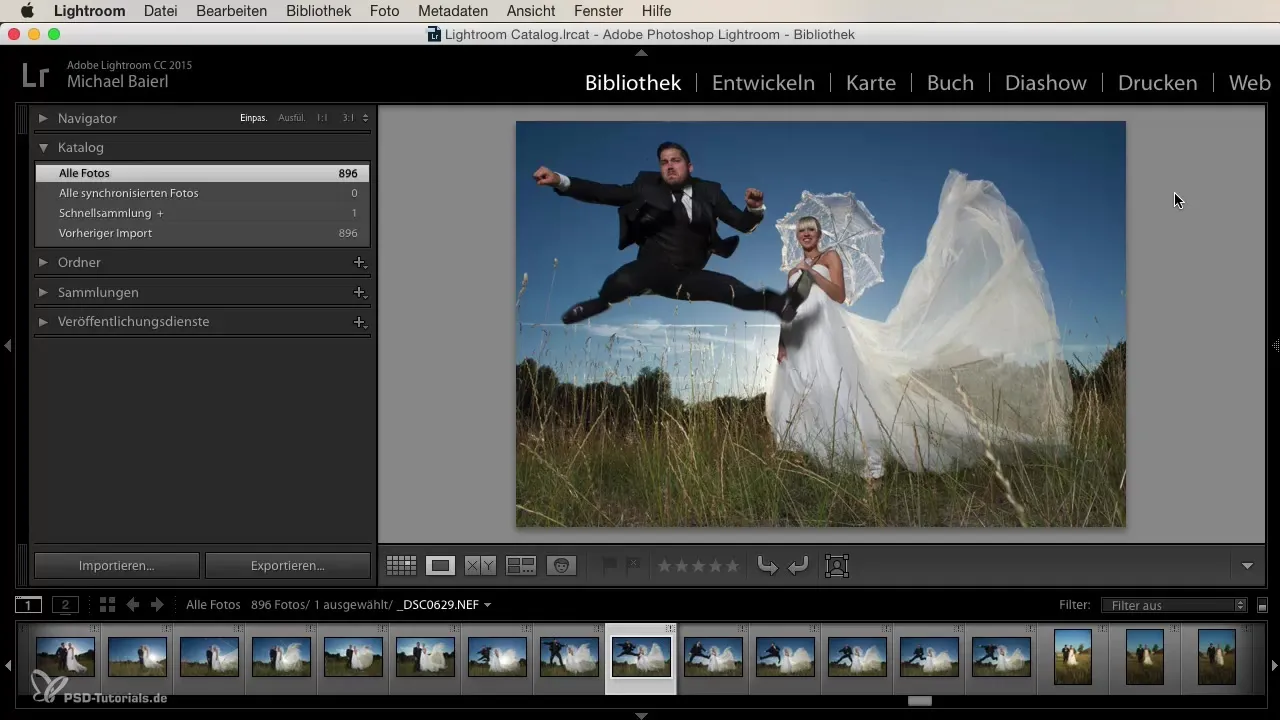
Samenvatting
Lightroom is een uitstekende software die je helpt bij het organiseren en bewerken van je foto's. Met zijn diverse functies en modules, evenals de gebruiksvriendelijkheid, is het de ideale keuze voor zowel beginnende als gevorderde fotografen. Je hebt nu de basis geleerd en bent goed voorbereid om met Lightroom je creatieve projecten te starten.
Veelgestelde vragen
Wat is Lightroom?Lightroom is een catalogussoftware die je helpt je foto's te archiveren, te organiseren en te bewerken.
Kan ik Lightroom in plaats van Photoshop gebruiken?Ja, Lightroom is ideaal voor basisbewerkingen. Photoshop biedt echter complexere functies voor geavanceerde bewerkingen.
Hoe werkt de stapelverwerking in Lightroom?Met de stapelverwerking kun je meerdere foto's gelijktijdig bewerken, wat tijd bespaart en de efficiëntie verhoogt.
Kan ik mijn foto's direct uit Lightroom publiceren?Ja, je kunt foto's direct op platforms zoals Facebook of Behance publiceren.
Hoe importeer ik mijn foto's in Lightroom?Ga naar het bibliotheekmodule en selecteer de foto's die je wilt importeren om ze te organiseren.

